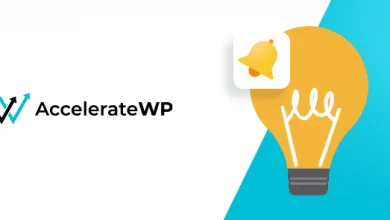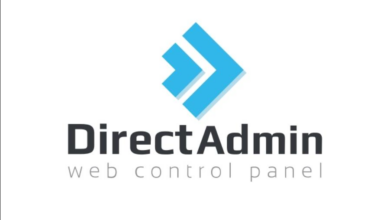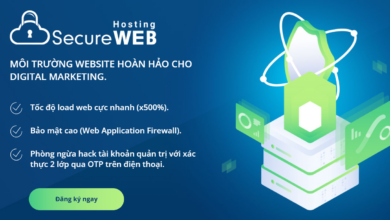Hướng dẫn thiết lập plugin Google Site Kit vào WordPress
Dù Google Site Kit không phải là công cụ chính thống để báo cáo dữ liệu, nhưng đây là công cụ hữu ích để báo cáo các chỉ số về hiệu suất (Performance).
Vào ngày 31 tháng 10, Google đã ra mắt plugin Site Kit WordPress của mình, công cụ cho phép bạn thiết lập và cấu hình các dịch vụ của Google, hiểu về cách mà người dùng tìm và sử dụng trang Web của bạn, tìm hiểu để cải thiện và kiếm tiền một cách dễ dàng từ nội dung của bạn.
Plugin này cho phép bạn dễ dàng kết nối các Dịch vụ Google sau theo định dạng báo cáo trong phần phụ trợ WordPress của bạn:
- Search Console (Bảng điều khiển tìm kiếm)
- Analytics (Phân tích)
- PageSpeed Insights (Thông tin chi tiết về tốc độ trang Web)
- AdSense
- Optimize (Tối ưu hóa)
- Tag Manager (Quản lý thẻ)
Công cụ này mang lại sự tiện lợi khi truy cập dữ liệu hiệu suất của trang web của bạn, rất phù hợp cho quản trị viên Website, nhà phát triển và Agency, những người thường xuyên phải quản trị trang web của riêng họ hoặc trang web WordPress của khách hàng.
Tuy nhiên, công cụ này lại không mang lại sự mạnh mẽ và thúc đẩy khả năng của báo cáo trên Google Data Studio để sắp xếp dữ liệu, nên công cụ sẽ không dành cho Digital Marketing Manager và CMO (Giám đốc Marketing).
Đây là plugin Google Site Kit trông giống như trong thư mục plugin WordPress.
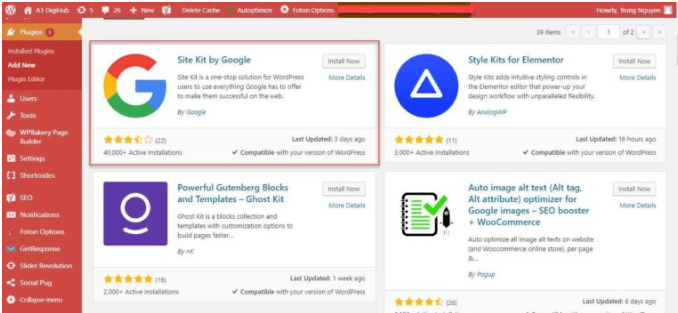
Cài đặt và thiết lập Google Site Kit
Bước 1
Nhấp chuột vào nút Start Setup.
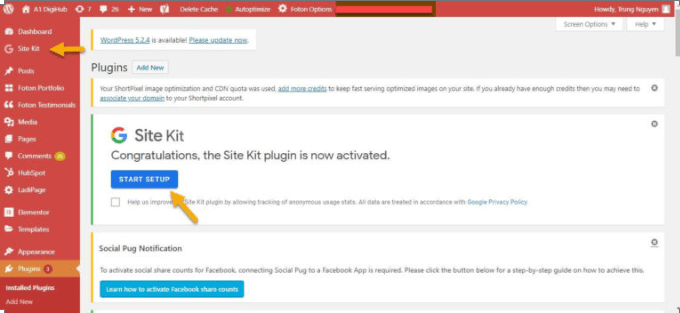
Bước 2
Bạn cần phải cấp quyền truy cập vào hồ sơ Google Search Console của trang web, nghĩa là bạn cần đăng nhập tài khoản Gmail có quyền truy cập vào hồ sơ Search Console của trang web của bạn.
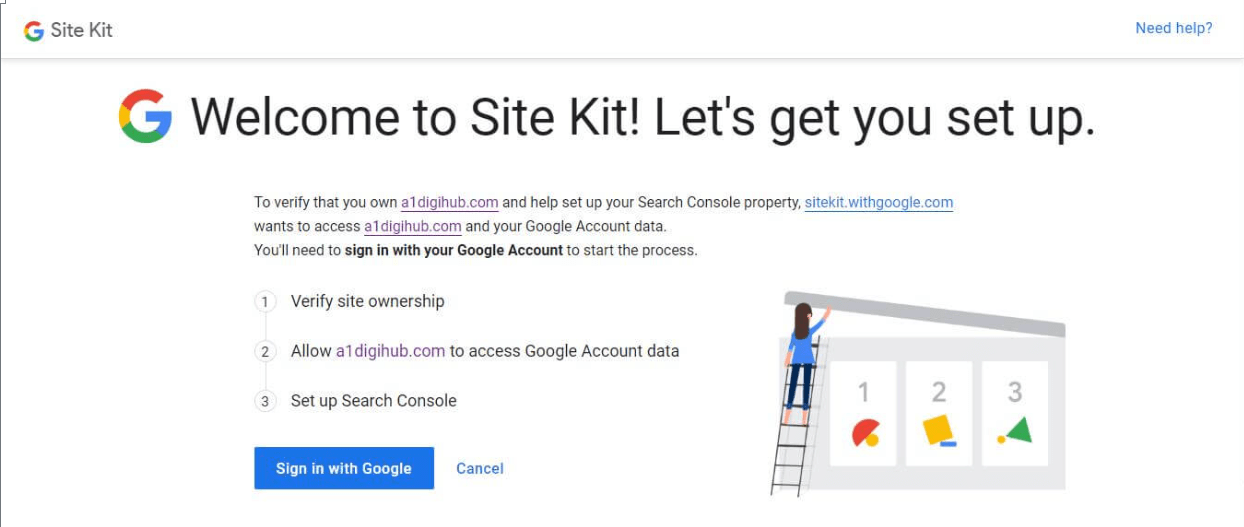
Bước 3
Sau khi đăng nhập, bạn cần cấp quyền cho Google truy cập dữ liệu trong hồ sơ Search Console của bạn.
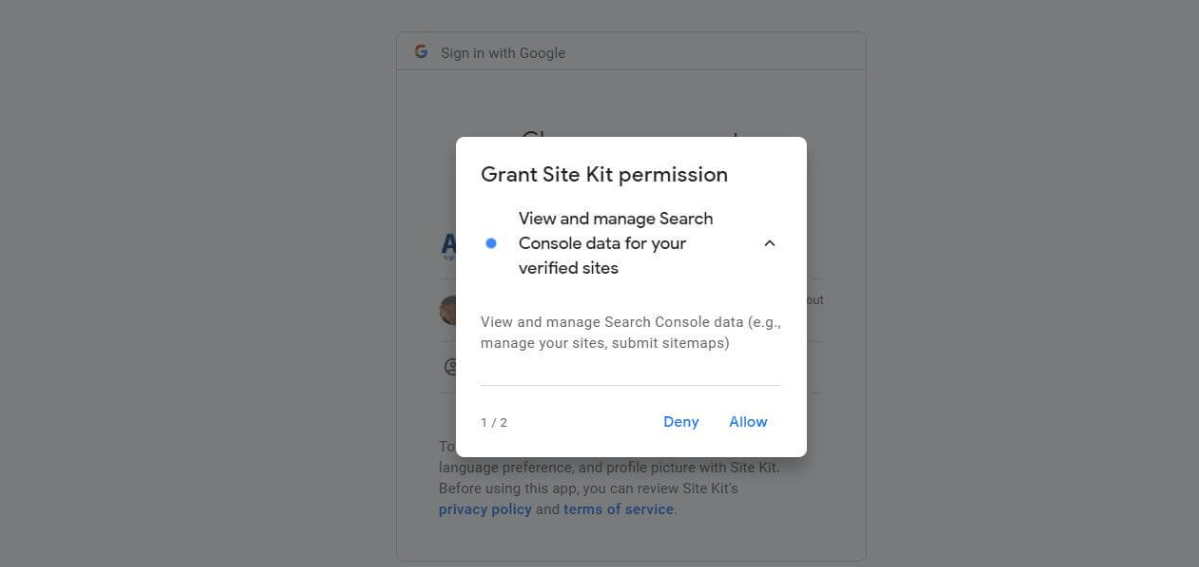
Bước 4
Khi bạn đã cấp tất cả các quyền tương ứng, bạn sẽ nhận được thông báo hoàn tất và sau đó có thể nhấp vào trên chuyển đến báo cáo của bạn.
Bước 5
Trong giao diện báo cáo, bạn sẽ thấy các tùy chọn để kết nối các dịch vụ khác như Google Analytics, AdSense và PageSpeed. Bây giờ bạn có thể chọn kết nối các dịch vụ này nếu bạn muốn.
Khi đi đến phần cài đặt của plugin, bạn sẽ thấy các tùy chọn kết nối bổ sung cho Optimize và Tag manager.
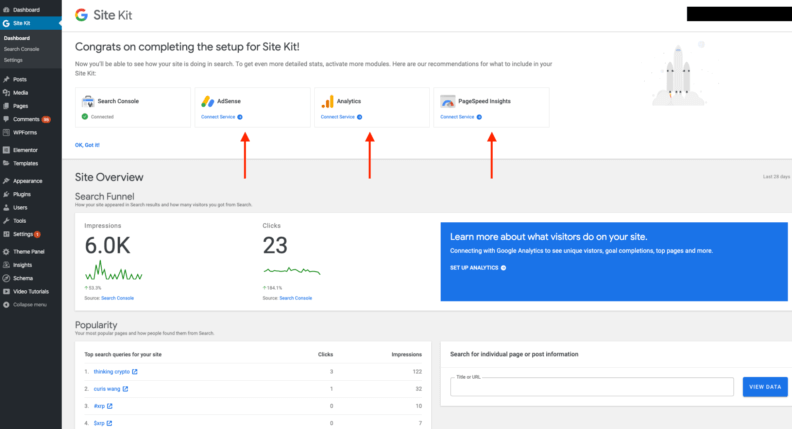
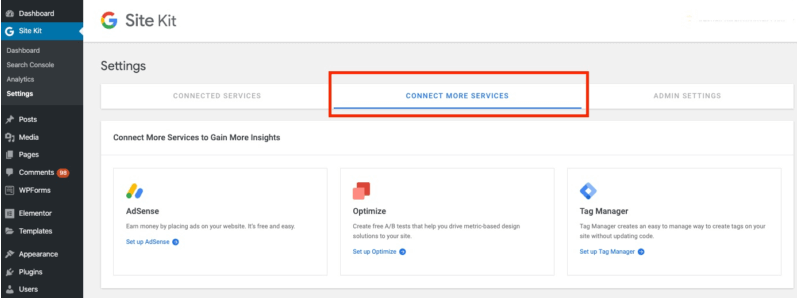
Đây là giao diện của báo cáo với Search Console, Analytics và PageSpeed Insights được bật. Bạn có thể thấy những phân tích rõ ràng về các số liệu tương ứng.
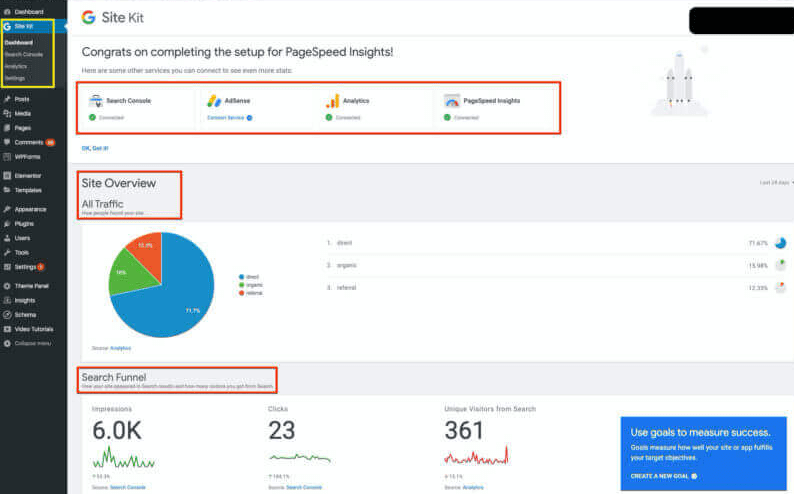
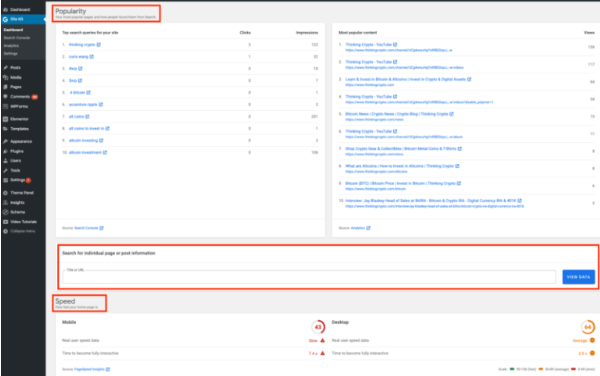
Plugin cho phép bạn đi sâu vào xem từng báo cáo tương ứng với các tùy chọn điều hướng ở bên trái để vào Search Console và Analytics.
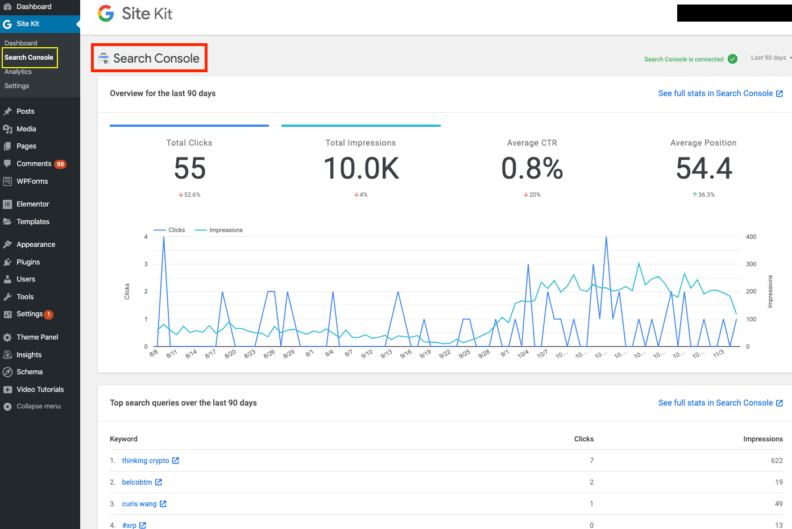
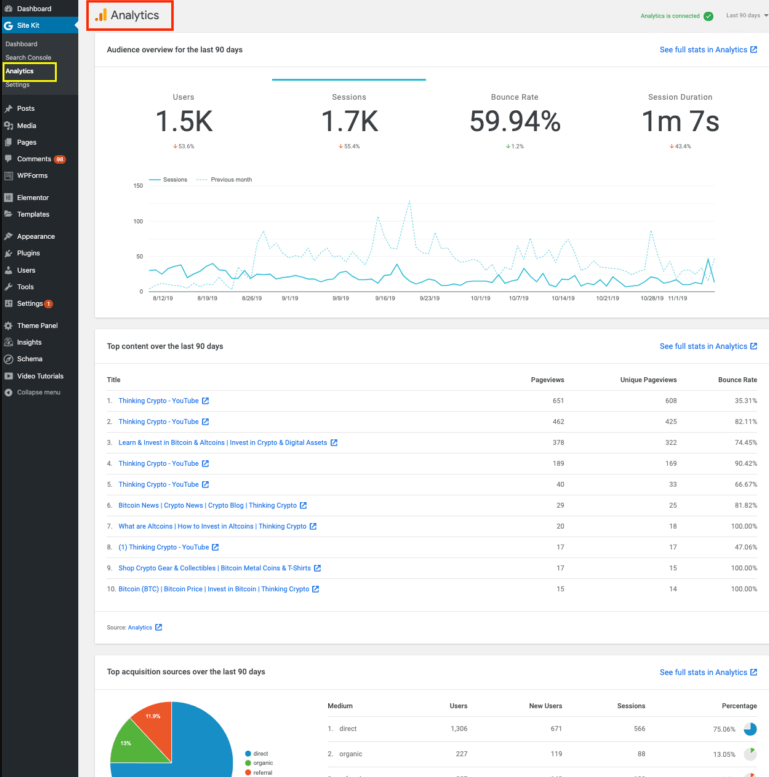
Ngoài ra còn có một thanh quản trị để xem số liệu thống kê trang cá nhân.
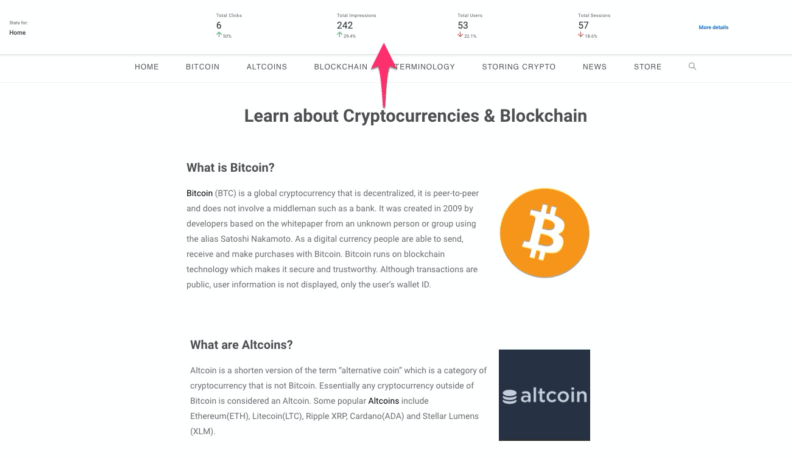
Tóm lại, đây là một plugin tuyệt vời của Google. Cùng nhau chờ đón phiên bản tiếp theo từ Google với nhiều tính năng, tích hợp thú vị hơn nhé.!